Publicité
Vous avez probablement beaucoup entendu parler du "Registre", en particulier en ce qui concerne peaufiner les fonctionnalités de Windows 5 réglages du registre Windows 10 pour améliorer et déverrouiller les fonctionnalitésL'éditeur de registre est le seul moyen d'activer certaines des fonctionnalités cachées de Windows 10. Ici, nous allons vous montrer des ajustements faciles, comme activer le thème sombre ou masquer les dossiers. Lire la suite et dépannage des problèmes du système Comment réparer les erreurs de registre Windows et quand ne pas dérangerDans la plupart des cas, la réparation de notre registre ne fera rien. Parfois, les erreurs de registre provoquent des ravages après tout. Ici, nous allons explorer comment identifier, isoler et résoudre les problèmes de registre - et quand ne pas déranger du tout. Lire la suite . Mais si vous êtes comme la plupart, vous ne savez pas vraiment ce qu'est le Registre.
Et même si vous savez ce que c'est, il y a encore tellement de mystère sur la façon dont cela fonctionne et pourquoi il est important pour les opérations Windows.
À la fin de cet article, vous saurez ce qu'est le Registre, pourquoi il est important que Windows l'enregistre, quand Windows l'enregistre et comment vous pouvez l'enregistrer par vous-même si vous avez besoin de le sauvegarder.
Qu'est-ce que le registre?
Le registre est essentiellement une énorme base de données.
Cette base de données est intégrée au système d'exploitation Windows et est utilisée pour stocker toutes sortes de niveaux système configurations: options du noyau, paramètres du pilote, détails d'exécution des services, options d'interface utilisateur, etc.
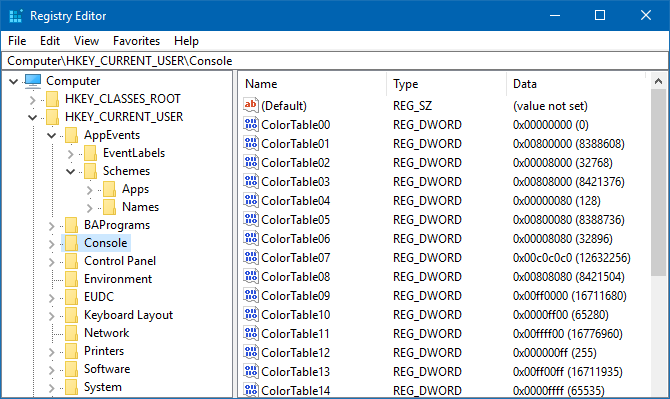
Windows utilise également le Registre pour suivre l'emplacement d'installation des applications, les horodatages et les versions d'installation et les options de lancement de chaque application. Les développeurs tiers peuvent choisir de stocker des données dans le Registre s'ils le souhaitent, et beaucoup le font, mais les applications portables n'utilisent pas du tout le Registre Les meilleures applications portables qui ne nécessitent aucune installationLes applications portables n'ont pas besoin d'être installées. Vous pouvez les exécuter même à partir d'un lecteur flash. Voici les meilleures applications portables disponibles. Lire la suite .
Vous pouvez considérer le Registre comme une hiérarchie de dossiers (appelés «clés») contenant des fichiers (appelés «valeurs»). Une clé peut également contenir des sous-clés. C'est pourquoi les références de clé de registre ressemblent à des chemins de fichier (par exemple, "HKEY_LOCAL_MACHINE \ Software \ Microsoft \ Windows").
Pourquoi et quand Windows enregistre le registre
Lorsque les gens parlent de «sauvegarder» le Registre, cela peut être un peu déroutant car il existe deux significations générales:
- Lorsque vous enregistrez le registre, vous appliquez des modifications non enregistrées et modifiez l'état actuel du système global.
- Lorsque vous enregistrez le registre, vous exportez l'état actuel du système global dans un fichier à utiliser comme référence.
Pour éviter toute confusion, nous aimons réserver le verbe «enregistrer» pour le sens # 1 et utiliser le verbe «sauvegarder» lorsque nous parlons du sens # 2.
Étant donné que la signification n ° 1 est extrêmement simple et explicite, nous aborderons principalement la signification n ° 2 dans le reste de cet article. (Au cas où ce ne serait pas clair, Windows «enregistre» immédiatement le Registre sur le disque chaque fois qu'une modification est apportée.)
Alors, quand Windows sauvegarde-t-il automatiquement le registre? Pour comprendre cela, nous devons d'abord comprendre la restauration du système.
Restauration du système et du registre
La restauration du système est une fonctionnalité de Windows qui crée une sauvegarde partielle de votre système (appelée «point de restauration») et vous permet de rétablir l'état de votre système à ce qu'il était dans le passé. Ces points de restauration servent de références à ce à quoi ressemblait votre système à l'époque.
Lorsqu'un point de restauration est créé, Windows enregistre les éléments suivants: fichiers critiques au niveau du système, certains les fichiers de programme, les données de profil local mais non itinérant, les configurations au niveau du système et, Enregistrement.
Windows crée uniquement des sauvegardes de registre automatiques avec des points de restauration.
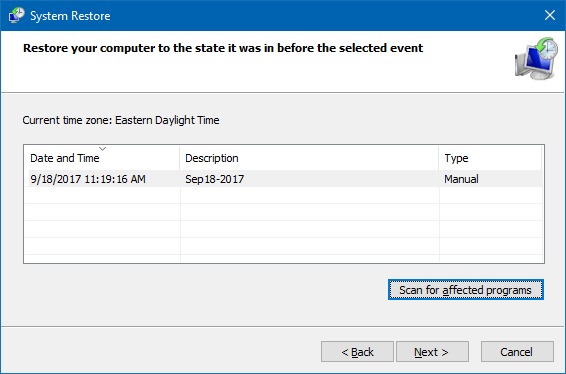
Donc, pour bien comprendre quand Windows sauvegarde automatiquement le Registre, nous devons savoir quand Windows crée des points de restauration:
- avant d'installer une nouvelle application (si son programme d'installation est compatible avec la restauration du système)
- avant d'installer ou de mettre à jour un pilote
- avant d'exécuter la mise à jour Windows
- avant de restaurer un point de restauration
- tous les 7 jours après le dernier point de restauration créé
Afin de restaurer un système à l'état d'un point de restauration, ce point de restauration doit contiennent un instantané du Registre. N'oubliez pas que le registre comprend des configurations au niveau du système qui sont nécessaires au bon fonctionnement.
Comment enregistrer manuellement le registre
Bien que Windows essaie de sauvegarder le Registre avant que des modifications importantes soient apportées au système, il n'est pas parfait. Par exemple, Windows ne sauvegarde pas automatiquement le registre lorsque vous essayez d'apporter des modifications à la main 3 outils pour surveiller et examiner le registre WindowsLe registre Windows est l'une des parties les plus mal comprises du système d'exploitation Windows. Nous vous montrons des outils qui peuvent simplifier le registre et vous aider à identifier les problèmes. Lire la suite .
Donc, avant de faire quelque chose de risqué - que ce soit la modification des valeurs du Registre, le nettoyage du Registre, l'installation d'une application douteuse ou autre - il est toujours judicieux de sauvegarder le Registre vous-même. Heureusement, c'est très facile:
- presse Touche Windows + R pour ouvrir l'invite Exécuter.
- Type regedit, presse Entreret cliquez sur Oui pour l'autorisation UAC.
- Dans l'Éditeur du Registre, faites défiler jusqu'en haut et sélectionnez Ordinateur, faites un clic droit dessus, puis sélectionnez Exportation.
- Accédez à l'emplacement où vous souhaitez enregistrer la sauvegarde, donnez-lui un nom, puis cliquez sur sauvegarder. Nous vous recommandons de le nommer avec un horodatage au moins.
Cela crée un fichier REG qui contient l’état complet du registre actuel de votre système. Vous pouvez également créer une sauvegarde partielle si vous sélectionnez une clé spécifique dans le Registre, cliquez dessus avec le bouton droit, puis sélectionnez Exportation. Cette sauvegarde partielle ne contiendrait que cette clé particulière et ses sous-clés.
Si vous avez besoin de restaurer une sauvegarde du Registre, c'est tout aussi simple:
- presse Touche Windows + R pour ouvrir l'invite Exécuter.
- Type regedit, presse Entreret cliquez sur Oui pour l'autorisation UAC.
- Dans l'Éditeur du Registre, sélectionnez Fichier> Importer…
- Dans la boîte de dialogue Importer un fichier du registre, accédez au fichier de sauvegarde REG que vous avez créé, sélectionnez-le et cliquez sur Ouvert.
Notez que le registre actuel de votre système sera remplacé par chaque clé du fichier de sauvegarde et si une clé existe dans le fichier mais n’existe pas dans votre registre, elle sera créée. Soyez toujours prudent lors de la restauration d'une sauvegarde du Registre.
Autres conseils pour le registre Windows
S'il n'est pas nécessaire d'avoir peur du Registre, vous devrait soyez prudent chaque fois que vous prévoyez de le modifier. Un mauvais réglage, même quelque chose d'aussi innocent qu'une faute de frappe, peut gâcher accidentellement Windows Comment ne pas gâcher accidentellement le registre WindowsVous travaillez avec le registre Windows? Prenez note de ces conseils et vous serez beaucoup moins susceptible d'endommager durablement votre PC. Lire la suite .
De plus, réfléchissez bien avant d'exécuter une application de nettoyage du registre Utilisation de Registry Cleaner: cela fait-il vraiment une différence?Les publicités pour les nettoyeurs de registre sont partout sur le Web. Il y a toute une industrie qui veut convaincre les utilisateurs d'ordinateurs inexpérimentés que leur registre doit être réparé et que, pour dix paiements faciles de 29,95 $, leur ... Lire la suite . Ils sont rarement à la hauteur de leurs prétentions à améliorer les performances, et vous ne pouvez pas croire qu’ils ne feront pas de mauvais changement qui affectent l’opérabilité du système. En fait, le nettoyage du Registre est l'une des nombreuses façons dont un nettoyage trop zélé peut endommager Windows Un nettoyage trop zélé de 5 façons peut briser les fenêtresIl est facile d'aller trop loin avec le nettoyage de votre PC. Lorsque vous nettoyez votre PC, assurez-vous de savoir dans quoi vous vous embarquez - il est facile de casser quelque chose. Lire la suite .
Mais tant que vous savez ce que vous faites, peaufiner le Registre peut être productif et gratifiant. Voir notre astuce sur passer à n'importe quelle clé de registre instantanément Comment accéder instantanément à n'importe quelle clé de registre sous WindowsLe registre Windows peut être difficile à naviguer, mais il existe un outil qui permet de passer à n'importe quelle clé en un instant. Lire la suite et si jamais vous vous trompez, vous pouvez toujours réinitialiser le Registre par défaut Comment réinitialiser le registre Windows par défautSi vous avez foiré le registre Windows, j'espère que vous avez une sauvegarde. Sinon, vous disposez d'une courte liste d'options pour résoudre le problème. Lire la suite .
Vous avez d'autres questions sur le Registre? Demandez-nous ci-dessous! Et si cet article vous a aidé, partagez-le avec vos amis. Merci!
Joel Lee a un B.S. en informatique et plus de six ans d'expérience en rédaction professionnelle. Il est le rédacteur en chef de MakeUseOf.


